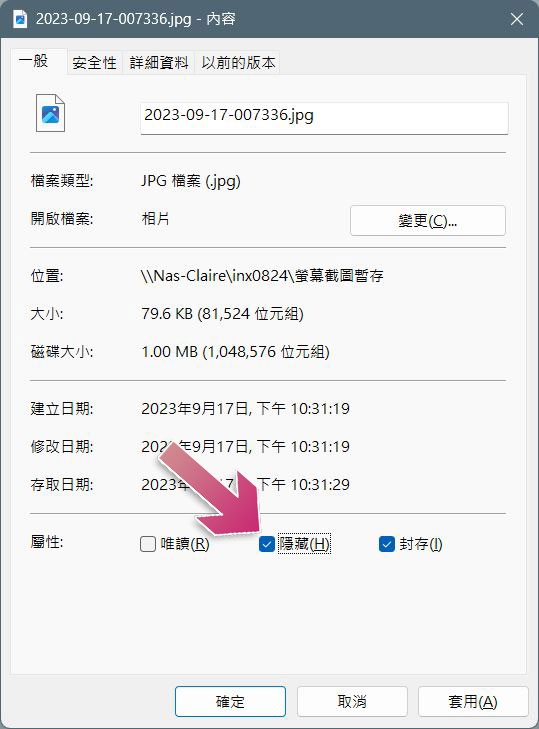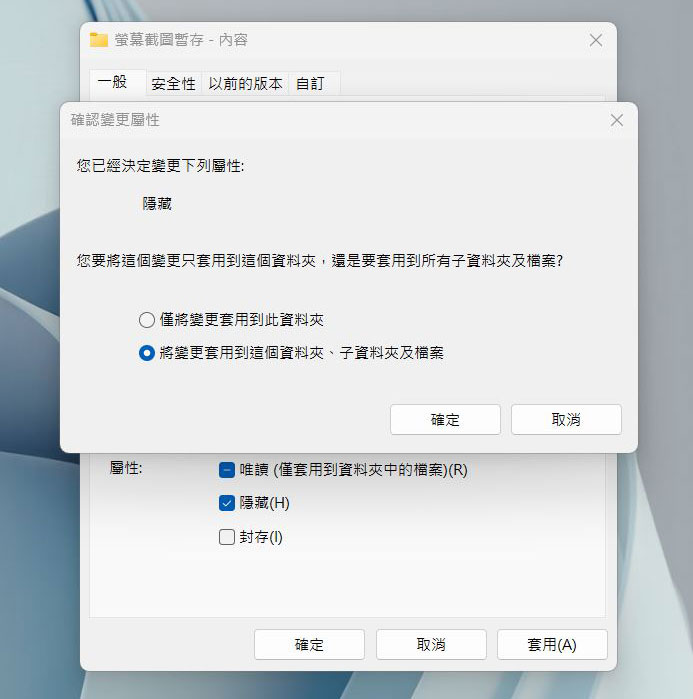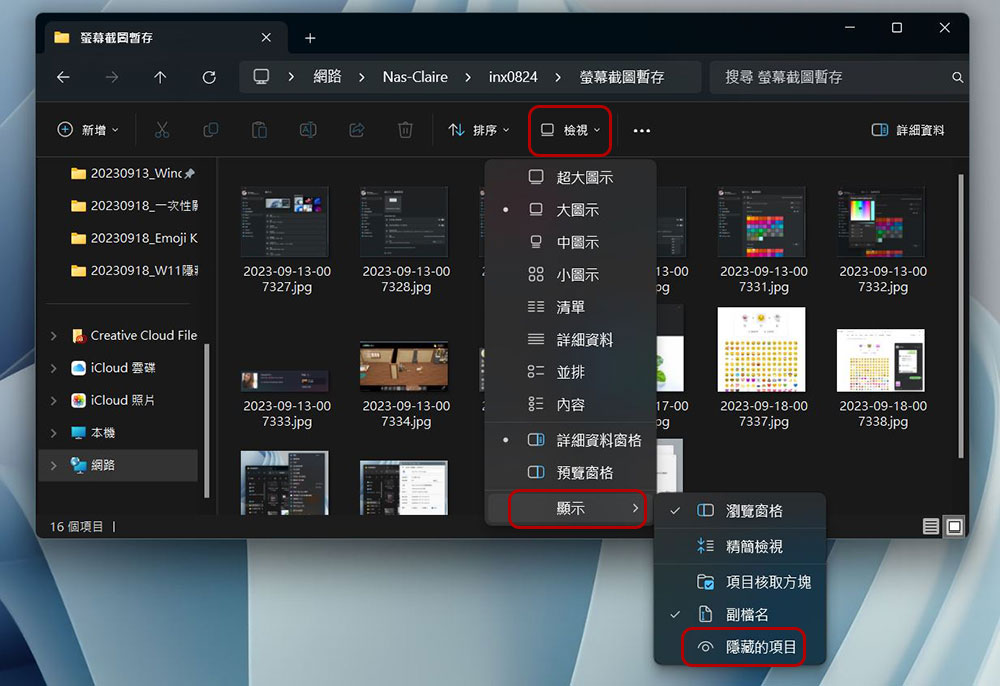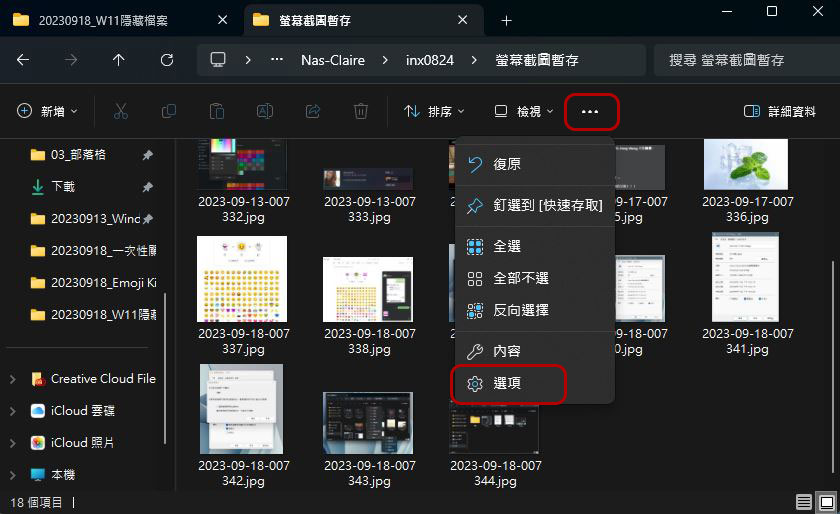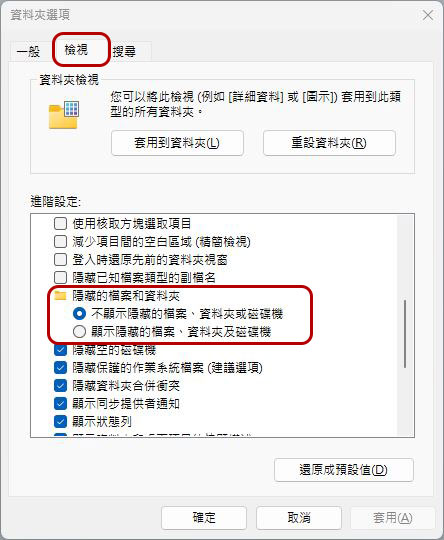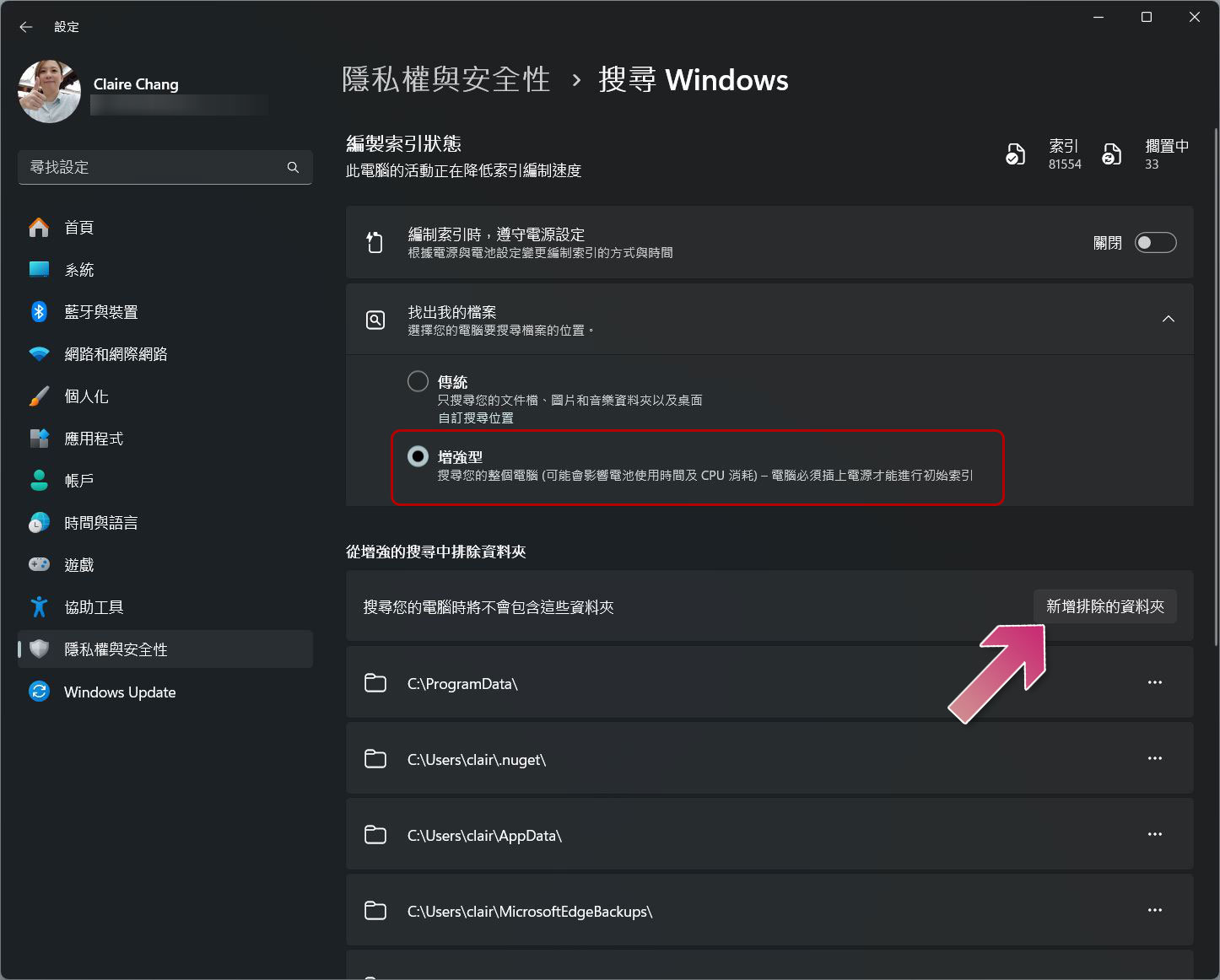在電腦裡面你會存放許多檔案,有些被看到也無傷大雅,但有些你可能一點都不希望被人窺看。在檔案總管裡面只要輸入幾個關鍵字就可以讓任何檔案一覽無遺,但值得慶幸的是你可以進行一些簡易的自定義設定來養藏某些文件或資料夾。這次我們幫你整理了隱藏個人祕密的方法,尤其是共用電腦的人更是要學一下。

如何在 Windows 11 上把檔案隱藏起來?
在檔案總管中隱藏檔案和資料夾
如果你只是需要隱藏單一檔案或資料夾,而且並不關心是否有人會使用 Windows 工作列上的搜尋來查找內容(後面我們還會解決這個問題,不用擔心),你有一個非常簡單的方法可以操作,馬上就可以隱藏 Windows 11 檔案總管中的檔案和資料夾。
- 開啟一個檔案總管視窗。
- 在想要隱藏的檔案上按滑鼠右鍵,然後從功能表中選擇「內容」。
- 然後在「一般」分頁中(就是初始顯示那頁),將「隱藏」打勾後再按確定。
- 接下來系統會跳出視窗問你僅隱藏選定的資料夾還是要將此變更套用到此資料夾、裡面的子資料夾跟檔案,選好後再按確定套用變更即可。
查看隱藏的檔案和資料夾
將檔案隱藏在視線範圍外並不代表檔案總管裡面就真的一點都找不到它們。既然上面教你隱藏,接下來就教你怎麼查看所有隱藏內容。
- 打開檔案總管視窗。
- 點擊最上面工具列中的「檢視」。
- 點擊最下方的「顯示」,從中將「隱藏的項目」打勾即可。
防止檔案總管顯示隱藏的檔案和資料夾
雖然可以用關鍵字搜尋,但你可以做另外的設定來反制,讓有心人士在搜尋時不顯示那些隱藏的檔案與資料夾。
- 開啟一個檔案總管視窗。
- 點擊上方工具列的「…」,然後點擊「選項」。
- 在接下來的選項視窗中,切換到「檢視」分頁,然後在進階設定裡面確保已經設定為「不顯示隱藏的檔案、資料夾或磁碟機」,然後點選確定。
從設定裡面隱藏檔案和資料夾
在 Windows 11 中尋找檔案和資料夾的最簡單方法之一是從搜尋框中輸入檔名或副檔名來查找,不過你還可以訓練你的作業系統停止查找你不想被查看的內容。方法如下:
- 打開設定應用程式,切換到「隱私權與安全性」分頁,然後點擊「搜尋 Windows」。
- 將「找出我的檔案」這項切換成「增強型」。(預設為傳統)
- 然後在下面點擊「新增排除的資料夾」,接下來會開啟查找視窗,將不想被搜尋的選起來新增即可。